In den letzten Jahren habe ich verschiedene Read-it-later-Apps verwendet, um Links zu Webseiten oder Artikeln, die mich interessierten, zu speichern. Da eine solche Sammlung idealerweise von verschiedenen Geräten aus gepflegt und abgerufen werden sollte, erschienen entsprechende Web-Dienste zunächst als gute Lösung. Leider haben sie den Nachteil, dass sie häufig irgendwann aufgekauft und dann meist eingestellt werden. So ist es mir beispielsweise mit Delicious (2019), Omnivore (2024) und aktuell mit Pocket ergangen.
Aus diesem Grund setze ich seit einiger Zeit auf selbst gehostete Lösungen. Zunächst habe ich meine Nextcloud genutzt, mittlerweile speichere ich aber die Bookmarks direkt in Obsidian ab. Eine erste Lösung, die auf Python-Skripten und der Alfred-App basierte, habe ich bereits hier und hier beschrieben. Inzwischen nutze ich jedoch einen Apple-Kurzbefehl, den ich, in einer ersten Version, schon am Ende dieses Artikels in meinem englischsprachigen Blog vorgestellt habe. Diese kleinen Helfer liefen, genauso wie der hier vorgestellte Kurzbefehl, nur auf Apple-Geräten.
Diese neuere Version des Kurzbefehls möchte ich hier als einfache, lokale und unabhängige Lösung vorstellen. Ganz im Sinne der Obsidian-Philosophie werden die Bookmarks nun als einfache Markdown-Dateien lokal gespeichert. Dadurch bleiben sie vollständig im eigenen Besitz, können von anderen Apps gelesen und bearbeitet werden und bleiben auch dann zugänglich, falls Obsidian selbst einmal nicht mehr weiterentwickelt werden sollte.
Was eine Read-It-Later Lösung können sollte
Traditionell sind die Anforderungen an eine Read-It-Later App:
- Einfacher Aufruf im Webbrowser
- Inhaltliche Organisation
- Visuelle Orientierung
- Gute Lesbarkeit
- Synchronisation über die verwendeten Geräte hinweg
Da ich das Tool mit Apple-Kurzbefehl erstelle, stehen mir verschiedene Möglichkeiten für den Aufruf zur Verfügung. Auf dem iPhone und iPad nutze ich die Share-Sheet-Option, die auf dem Mac aber zu kompliziert zu bedienen ist. Deshalb habe ich zunächst die Option „In Menüleiste anpinnen“ genutzt, verwende inzwischen aber die App Barcuts von dem Indie-Entwickler Carlo Zottmann, deren Einsatz ich hier beschrieben habe.
Da ich beim Erstellen keine komplexe Interaktion wollte, wird einfach nur die URL verarbeitet und – wie in den beiden Beispielen zu sehen – entweder mit oder ohne Vorschaubild abgelegt:
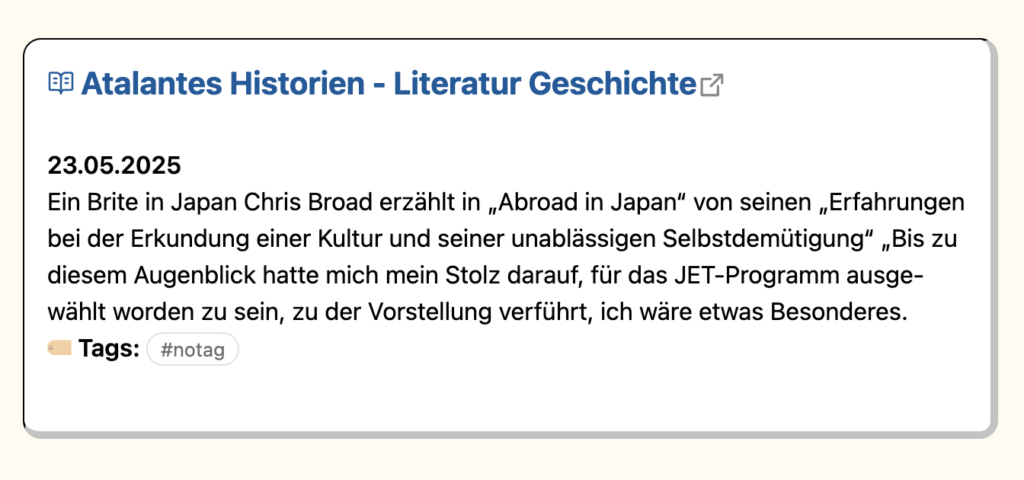
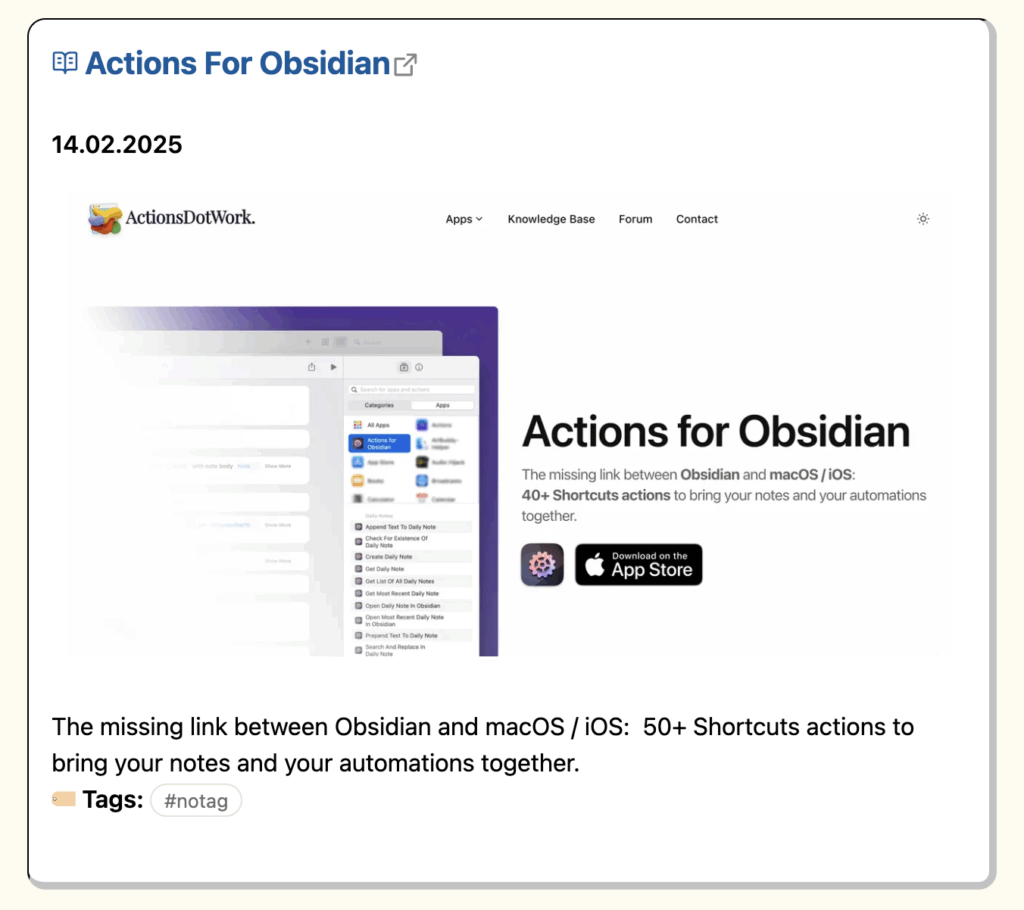
Ob ein Vorschaubild angezeigt wird, hängt davon ab, ob der Kurzbefehl eines findet. Das scheint bei meinen WordPress-Seiten nicht der Fall zu sein. Meistens wird jedoch ein Bild wie im zweiten Beispiel angezeigt (@Carlo, ich hoffe, ich durfte die URL als Beispiel verwenden).
Die inhaltliche Organisation erfolgt beim späteren Lesen. Ich bearbeite die gesammelten Bookmarks täglich: Artikel werden entweder direkt verarbeitet, also in neuen Notizen zusammengefasst oder in bestehende Notizen integriert, um anschließend aus der Liste gelöscht zu werden. Oft lasse ich sie auch zur weiteren Bearbeitung in der Bookmark-Notiz, versehe sie jedoch mit Tags, die entweder eine thematische Einordnung ermöglichen, die Wichtigkeit und Relevanz ausdrücken oder beides, sodass sie über die Suchfunktion leicht auffindbar sind.
Implementierung
Meine Lösung besteht aus 3 Teilen:
- Einem Apple-Kurzbefehl, der die Webseite verarbeitet und für die Bookmark-Notiz ein Markdown Callout zusammenbaut.
- Carlos Zottmanns App Actions for Obsidian, die hilft den Callout in die Bookmark-Notiz zu schreiben.
- Ein CSS-Snippet in meinem Obsidian-Vault definiert das Design des Bookmarks. Früher habe ich für das Layout HTML verwendet, aber mit Markdown sind die Dateien kompatibler und im Quellcode besser lesbar.
Der Kurzbefehl
Der Kurzbefehl führt folgende Schritte aus:
- In den Details des Kurzbefehls werden die Optionen „Bildschirminhalt empfangen“ und ggf. „In Menüleiste anpinnen“ aktiviert.
- Im Kurzbefehl-Editor werden als Eingabequelle nur „URL“ und „Artikel“ ausgewählt sowie das Verhalten festgelegt, falls der Kurzbefehl nicht im Browser gestartet wird.
- Die aktuell aktive App wird in einer Variablen gespeichert, um am Ende den Browser wieder in den Vordergrund zu holen.
- Das Artikel-Objekt mit den Daten der aktiven Webseite wird für die spätere Verarbeitung erstellt.
- Mit einer „Wenn“-Abfrage wird geprüft, ob eine Hauptbild-URL vorhanden ist:
- Falls ja, wird das Markdown für den Bookmark-Callout inklusive Preview-Bild aus den Artikeldaten erstellt und in der Variablen
Textgespeichert. Dazu werden die notwendigen Daten aus dem ObjektArtikeleingefügt. - Falls nein, wird das Markdown ohne Preview-Bild erzeugt.
- Falls ja, wird das Markdown für den Bookmark-Callout inklusive Preview-Bild aus den Artikeldaten erstellt und in der Variablen
- Der erstellte Callout in
Textwird mit der “Actions for Obsidian” Aktion „Text an eine Notiz voranstellen“ unterhalb der Überschrift# Bookmarkin die Bookmark-Notiz eingefügt. Vault und Pfad müssen entsprechend angepasst werden. - Nur unter macOS: Die App „Actions for Obsidian“ wird geschlossen, damit sie nicht im Dock oder App-Switcher (⌘-Tab) sichtbar bleibt (unter iPadOS/iOS nicht möglich).
- Der Browser wird wieder in den Vordergrund geholt
So sieht das Ganze aus:
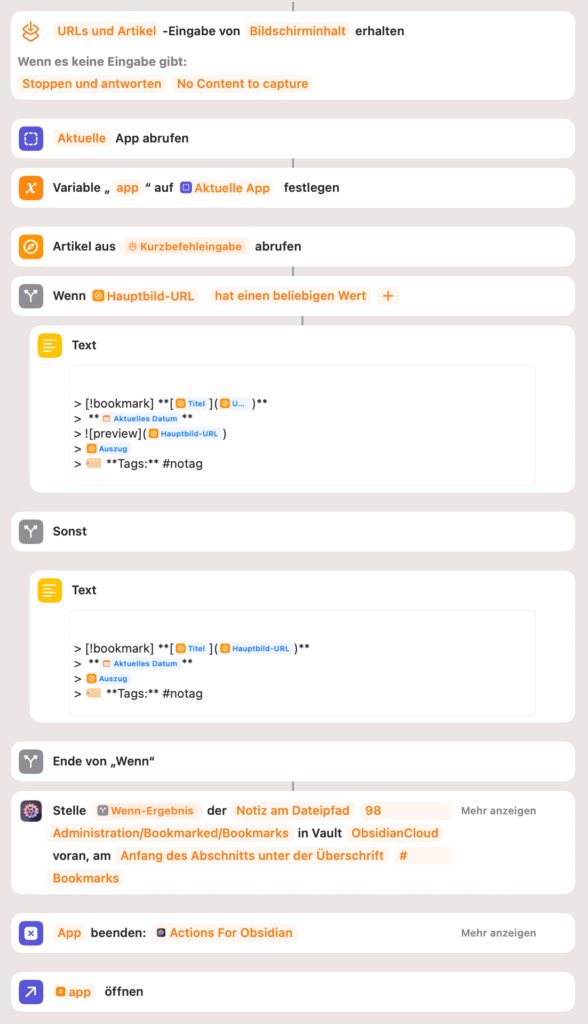
Damit ist die Definition des Kurzbefehls abgeschlossen. Zum Testen muss die Bookmark-Notiz an der gewünschten Stelle erstellt und mit der Überschrift # Bookmark versehen werden. Anschließend kann der Kurzbefehl auf einer beliebigen Webseite in einem beliebigen Browser ausgeführt werden.
Da im Auslieferungszustand kein Callout vom Typ [!bookmark] definiert ist, wird der Bookmark zunächst folgendermaßen dargestellt:
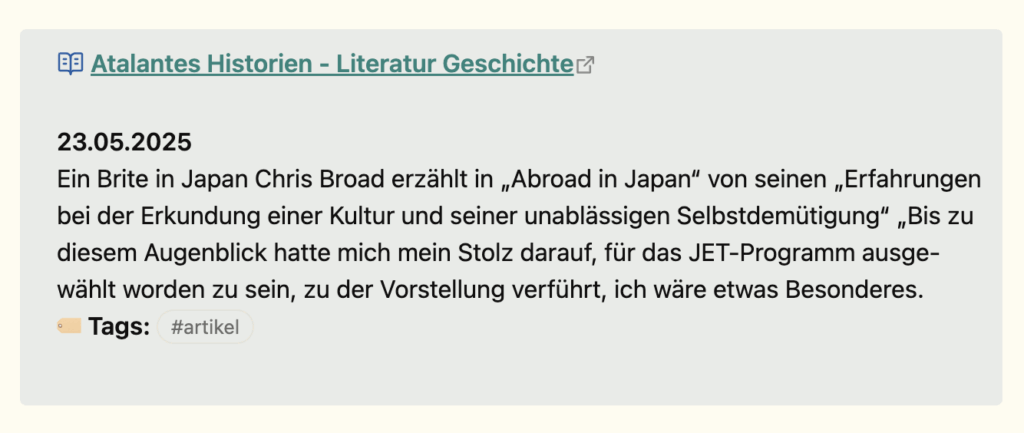
Um das Aussehen anzupassen, muss noch ein CSS-Baustein definiert werden.
Der CSS-Baustein
Für die Definition des Aussehens verwende ich einen CSS-Baustein. Für alle, die mit diesem Konzept noch nicht vertraut sind, hier eine kurze Einführung:
Obsidian ermöglicht die Anpassung des Erscheinungsbilds entweder über Themes, die die gesamte Oberfläche visuell verändern. Möchte man jedoch nur einen bestimmten Aspekt innerhalb eines Themes anpassen, kommen CSS-Bausteine zum Einsatz. Diese müssen in einem speziellen Ordner abgelegt werden, den man über Einstellungen → Darstellung → CSS-Bausteine findet, indem man oben rechts auf das Ordner-Icon klickt.

Nun erstellt man mit einem Texteditor, der reinen ASCII-Code speichert – wie Sublime Text, TextMate, VS Code oder im Terminal mit nano, vim oder emacs – eine CSS-Datei, z. B. bookmark.css, mit folgendem Inhalt und speichert sie in dem Ordner ab, der vorher geöffnet wurde.
/* Callout für Bookmarks */
.callout[data-callout="bookmark"] {
--callout-color: white;
--callout-icon: book-open-text;
background: white !important;
border: 1px solid black;
border-right: 5px solid #6666 !important;
border-bottom: 5px solid #6666 !important;
border-radius: 12px;
padding: 15px;
}
.callout[data-callout="bookmark"] .callout-title {
font-weight: bold;
color: #005a9c;
font-size: 1.3em;
}
.callout[data-callout="bookmark"] .callout-title a {
text-decoration: none !important;
color: #005a9c;
font-weight: bold;
}
.callout[data-callout="bookmark"] .callout-title a:hover {
text-decoration: none !important;
color: #003366;
}
.callout[data-callout="bookmark"] p {
color: black !important;
}
.callout[data-callout="bookmark"] img {
max-width: 100%;
height: auto;
border-radius: 12px;
margin-top: 10px;
display: block;
}
Nachdem die CSS-Datei im entsprechenden Ordner liegt, muss in den Einstellungen das Lade-Icon neben dem Ordner-Icon angeklickt und der CSS-Baustein aktiviert werden.

Nun sollte der Bookmark wie in den oben gezeigten Bildern aussehen.
Eine kleine, aber nervige Besonderheit tritt auf, wenn der Obsidian-Vault in iCloud liegt: Aus nicht ganz nachvollziehbaren Gründen werden die CSS-Dateien im entsprechenden Ordner im Finder nicht angezeigt. Im Einstellungsdialog von Obsidian jedoch schon! Apple hat offenbar entschieden, dass alle Dateien in versteckten Ordnern im Finder nicht angezeigt werden, wenn diese in der iCloud liegen. Mit der Tastenkombination ⌘-⇧-. lassen sich diese versteckten Dateien jedoch temporär einblenden. Achtung: Das gilt für alle Ordner, und viele dieser versteckten Dateien und Ordner sind wichtig für das Funktionieren von macOS oder einzelner Apps und sollten nicht verändert oder gelöscht werden.
Fazit
Ich hoffe, dass ich mit diesem kleinen Artikel zeigen konnte, wie sich mit einfachen Mitteln ein Ersatz für Pocket und Co. schaffen lässt. Diese Lösung macht unabhängig von externen Anbietern und bietet zudem mehr Flexibilität, da die Dateien auch mit anderen Programmen oder Skripten weiterverarbeitet werden können. Das halte ich auch weiterhin für einen der großen Vorteile der Offenheit von Obsidian.

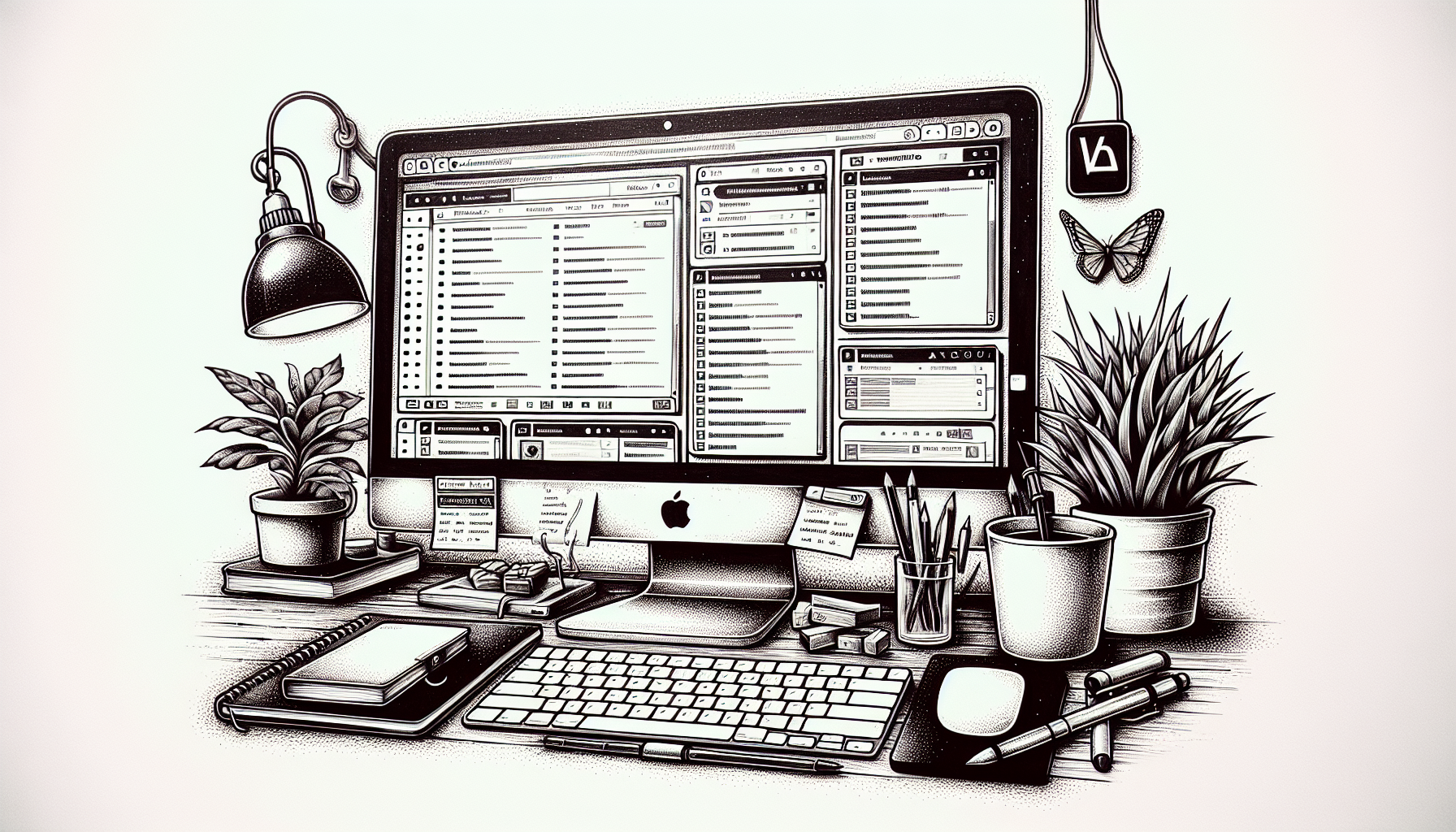
Schreibe einen Kommentar